如果管理员禁用了注册表编辑功能,该怎么办?我们在设置一些系统配置的时候会用到注册表编辑器,但是有用户反映打开注册表编辑器的时候会有一个提示,注册表编辑已经被管理员禁用了。这应该如何解决?下面小编会给大家带来详细的解决方案,希望能有所帮助。![]() 风之森林火山幽灵Win10 64位极简纯净版V2023 3。在打开的Win10运行窗口中,输入命令gpedit.msc,然后单击确定。
风之森林火山幽灵Win10 64位极简纯净版V2023 3。在打开的Win10运行窗口中,输入命令gpedit.msc,然后单击确定。
 4.此时会打开Windows10的本地组策略编辑器窗口,点击& ldquo用户配置/管理模板/系统& rdquo菜单项
4.此时会打开Windows10的本地组策略编辑器窗口,点击& ldquo用户配置/管理模板/系统& rdquo菜单项
 5.查找& ldquo在右边的窗户里。阻止访问注册表编辑器工具& rdquo一个项目。
5.查找& ldquo在右边的窗户里。阻止访问注册表编辑器工具& rdquo一个项目。
 6.右键单击& ldquo阻止访问注册表编辑器工具& rdquo设置项目并选择& ldquo从弹出菜单中。编辑& rdquo菜单项。
6.右键单击& ldquo阻止访问注册表编辑器工具& rdquo设置项目并选择& ldquo从弹出菜单中。编辑& rdquo菜单项。
 7.此时会弹出该设置项的属性窗口,点击& ldquo& rdquo已禁用。设置项目,最后点击确定。
7.此时会弹出该设置项的属性窗口,点击& ldquo& rdquo已禁用。设置项目,最后点击确定。

8.再次运行注册表命令,可以看到注册表编辑器已经打开。

 小白号
小白号














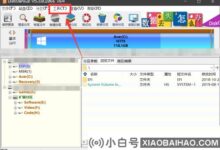
评论前必须登录!
注册